下面是如何用佑手服装CAD打版放码系统来完成一套裤子的样版文档格式.docx
《下面是如何用佑手服装CAD打版放码系统来完成一套裤子的样版文档格式.docx》由会员分享,可在线阅读,更多相关《下面是如何用佑手服装CAD打版放码系统来完成一套裤子的样版文档格式.docx(16页珍藏版)》请在冰豆网上搜索。
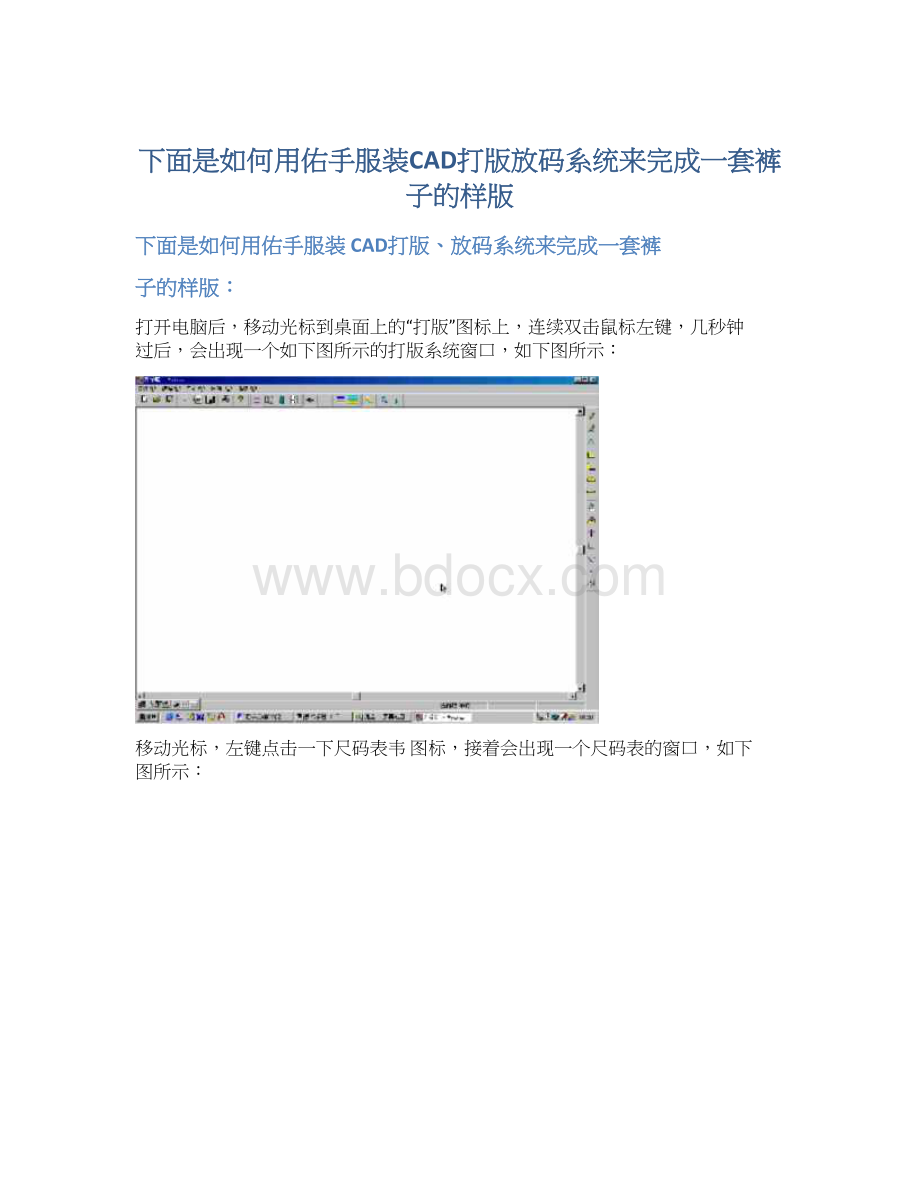
然后移动光标到尺码表窗口中的“确定”按钮上,左键点击一下,尺码表窗口隐
藏,此时回到原来的系统主窗口上,移动光标到系统主窗口上的保存图标按钮
移动光标到“另存为”的窗口中的“上装”文件夹上,双击该文件夹,按同样的操作方法,直到找到要存放该文件的文件夹,然后移动光标到“另存为”窗口中的“文件名”一栏中,连续双击,该栏中的文字会全部变成蓝色,如上图所示的
“nonamd'
此时用键盘直接输入用来保存的文件名(此处暂用123来代替一下),用键盘输入“123”,然后移动光标到该窗口中的“保存”按钮上,左键点击一下,就已经将该文件保存起来了,“另存为”窗口被自动隐藏起来,此时又回到系统的主窗口中。
此时开始进行制图,首先移动工具到系统主窗口中的放码框架层按钮图标
上,左键点击,使其凹下去,表示该层在使用关态。
然后选择窗口右边工具栏中的直线工具,移动光标到右边的直线工具按钮丄上左键点击一下,此时就已经选择了该工具,移动光标到窗口的空白处的中间,左键点一下,再向右移动光标,点击左键,会出再如下图所示的对话框:
移动光标到上图所示的“距离”对话框中的“加参数”按钮上,左键点击一下,会出现前面所调入的尺码表中的第一个尺寸名称(臀围),移动光标到“臀围”上,左键点击一下,会出现尺码表中所有的尺寸表名称,如下图所示:
移动光标到“横裆”上,点击左键(如果尺码表中横裆中的尺寸用的是全横裆,移动光标到“1.00”上,连续双击鼠标左键,该数字会变成蓝色,此时用键盘输入数字“2”,表示横裆除以“2”),移动光标到“加尾数”左键点击一下,会出现如下图所示的对话框:
移动光标到“+”号上,点击一下鼠标左键,“+”号会改成“一”号,再移动光标到“+”号后面的框中,将该框中的数字,改成“2.5”,移动光标到“确定”按钮上,左键点击一下,该窗口会自动被隐藏,图中的线会自动变成距离框中右的数字的长度。
移动光标到刚才的起始点,左键点击一下,向右移动光标,左键点击一下,出现一个如同前面所讲的同样的距离框,将该距离框改成臀围除以2
再减去一个尾数1(可以根据款式及制版经验来定),再点击“确定”按钮。
移
动光标,分别右键点击所画的两条线的终点,把上面的数字隐藏掉。
从所画的第二条线的终点开始,画一条向上的垂线,将其距离框中改成“前浪”除以3(或
者点击距离框中的“减参数”按钮,然后直接将后面“确定”按钮正上方的一栏中的数字改成“8”,根据订单要求来选择),隐藏掉数字,现在整个图形如下图所示:
移动光标到系统主窗口中的右边的自由点(相对点平移)工具按钮1上,左键点击一下,选择该工具,移动光标到上图所示的“A”点上,点击鼠标左键一下,向“A”点的右上方移动一小段距离(此距离以后可以根据需要调整),点击鼠标左键一下,出现一个点,暂时将这个点看着“D”点,右键点该,将数字隐藏
■
掉;
移动光标到窗口右边的曲线工具按钮图标上,点击左键一下,选择该工
具,移动光标,从C点出发,分别左键点击一下C,D,B点,然后在空白处右键点击一下,将该曲线在B点处断开;
移动光标,选择窗口上方最右边的自由调整工具图标上!
后,将光标移动到D点上,左键点击一下,然后拖着该点移动光标,对这条曲线作一些适当的调整,使该曲线看上去更圆顺一点。
如下图所示:
移动光标,选择窗口右边的卷尺工具芒:
,移动光标到C点上,左键点击一下C点,移动光标,点击CDB这条曲线一下(注意不要点在D点上,此时从鼠标到C点中的一段距离的曲线会变成绿色),移动光标到B点上,点击左键一下,此时会跳出一个对话框,如下图所示:
Mydraw
测量结果为电页一
W是舌纪录谨尺寸,以供M后使用T
县峦I[£
——辔酬—
上图这个对话框告诉你所量的曲线的长度为是多少,“是否纪录该尺寸,以供以
后使用”,是系统提示你该条曲线的长度在以后的制版过程中是否会用到,如果在以后的过程中要用到,就点击“是”按钮,系统会自动将该尺寸记录下来(曲线系统会自动按CC0,CC1,CC2的顺序记录下来,如果是直线,则系统会自动
按LLO,LL1,LL2的顺序记录下来),以备后用。
选择直线工具』,移动光标从前面图中的C点开始向上画一条直线,将距离框中改成前浪减去前面记录下
来的CCO,并可将尾数减去0.2左右,得出一个点E;
选择量角器工具,移动光标到C点上,点击一下左键,再移动光标到E点上,点击一下左键,向CE这条线的左边移动一点,点击一下左键,得出一个点F,如下图所示:
a
选择曲线工具,移动光标到F点上,左键点击一下,接着点击C点,D点,B
点,然后移动光标到空白处,点击右键一下,将该曲线在B点处断开,这样就
有了一条FCDB这条曲线;
选择自由调整工具,左键点击F点及D点,将
该曲线调整到适当的位置及圆顺度;
选择框尺工具;
曲,左键点击C点,向左移动光标,拉向最左边的一个点,点击一下左键,得出一个G点;
选择自由点(相对点平移)工具^■,左键点击一下上图所示的F点,向左上方移动光标,点击一下左键,会出现一个点H,该点的位置是由相对于F点的水平和垂直的距离来控制的,如下图所示:
移动光标到上图所示的:
“22.25”数字上,当光标变成“28.8”时,不要移动光标,连续双击左键,会跳出一个距离框,输入腰围的二分之一;
再移动光标到
“2.21”上,当光标变成“28.8”时,连续双击鼠标左键,会跳出一个距离框,
可以直接在最后面的一栏中输入1公分(根据款式来定的腰部侧缝处的起翘量)然后点击“确定”按钮;
选择曲线工具r,移动光标,将点H及点F连成一条比较顺的曲线(可以在点H,F的大约中间部位点一下,做一个自由调整点,用来调整该曲线的圆顺);
选择自由调整工具丄,鼠标左键点击一下刚才连接好的HF曲线,在该线上会出现一个红色的小叉—,移动光标到该小红色的叉上,点击一下鼠标左键,再移动光标,此时该红色的叉会跟着光标的移动而移动,且该曲线也会随着该小叉的移动而变化,直到整条曲线看起来比较顺时,此时不要移动光标,点击一下鼠标左键一下,然后移动光标到窗口的空白处点击一下右键,确定好该条曲线的形状。
选择直线工具一,移动光标到点I上,点击一下鼠标左键,向右移动光标,点击左键,出现一下距离框,在该框的最右边一栏中直接输入0.8(由款式及打版
师自己来决定横裆的进量),点击“确定”按钮,得到一个点J;
选择等分尺工
具^2,移动光标到点J上,点击鼠标左键一下,移动光标,此进可以看到有等分线随着光标移动,到点B上击鼠标左键一下,此时在JB这条线的中间会出现一个等份点K(要平分成几份就在点击第一个点后,在键盘上输入数字几);
选择直线工具—,移动光标到点K上,点击左键,向下划一条直线,将距离框中的参数改成“内长”,后面可以根据情况加上适当的尾数,点击“确定”按钮,得到一个点L;
继续使用直线工具,从点L开始,画一条向左的水平线,将距离框中的参数改成“脚口”的二分之一减去尾数0.5(或1根据款式及打版师的经验来定),点击“确定”按钮,得到一个点M;
还用直线工具,从点K开始,向下画一条直线,将距离框中的参数改成“内长”的二分之一减去一个尾数4(如
果订单上已有该尺寸,就直接将参数改成相应的尺码名),点击“确定”按钮,得到一个点N;
仍用直线工具,从点N开始,画一条向左的水平线,将距离框中的参数改成“膝围”的二分之一减去一个尾数0.5(或1,根据款式及打版师的经验来定),点击“确定”按钮,得到一个点0(每次做好一条线后,就直接用鼠标右键将数字隐藏掉,需要修改时再用右键将其显示出来);
选择对称(或翻转)工具,移动光标到点0上,点击鼠标左键一下,移动光标,向右拉向KL这条线,点击一下鼠标左键,此时在线KL的右边出现一个点0的对称点P,用同样的方法,在线KL的右边得到点M的对称点Q;
选择曲线
6
工具,将点B,P,Q三个点连成一条曲线,将点H,G,J,0,M几个点连成一条曲线,选择自由调整工具,分别将两条曲线调顺,如下图所示:
鳶一一一
选择卷尺工具“,移动光标到点J上点击一下鼠标左键,移动光标拉向点B,点击一下鼠标左键,会跳出如下图所示的对话框:
系统告诉你测量的结果,点击“是”按钮(如果在以后的制图中用不到这条线的长度,也可以点击“否”按钮,不用将这条线的长度记录下来),系统自动将这
条线记录成LLO(以后记录下来的直的线系统会自动按LL1,LL2,LL3等的顺序来记录);
选择直线工具,移动光标到J点,从J点画一条向右的水平线,将距离框中改成“横裆乘以2减去LLO”,点击“确定”按钮,得到一个点R;
从C点出发,画一条水平线,使之直接等于2(因为前片是臀围减去1公分,在这里只要加上2公分就刚好将臀围补起来),得到点C1;
分别从P点,Q点画一条向右的水平线,使之直接等2(也是将前片减去的量补起来),分别得到两个点
P1,Q1;
选择框尺工具Le,移动光标到点R上,点击一下鼠标左键,移动光标,拉向点C1,点击鼠标左键,在线RB上得到一个点S;
选择自由点(相对点平移)工具理,左键点击一下点S,向该点的右上方拉一小段合适的距离,得
到一个点D1,然后同做前浪的方法相同,用曲线工具尸将C1,D1,R三个点连成一条曲线,用自由调整工具丄将这条曲线适当的调整顺,再用卷尺工具倉将这条曲线测量记录下来,就是CC2。
选择直线工具卫,从点C1开始向上画一条线,将距离框中改成“后浪减去CC2”,点击“确定”按钮,得到一个a_一
点E1,选择量角器工具,称动光标到点C1上,点击一下鼠标左键,拉向点
E1,再点击一下鼠标左键,然后向左边移动一个合适的距离,点击一下鼠标左键,得到一个点F1,选择曲线工具日,将F1,C1,D1,R连成一条曲线,选
将点H和点F1连成一条曲线,将点R,P1,Q1也连成一条曲线,选择自由调整工具丄,分别将这两条曲线调整好(此处讲的是前后片合用一条侧缝线的例
子),如下图所示:
话框:
然后点击“是”按钮,系统就会自动把所做的进行保存)上面已经将裤子的前后片的图形制好,接着开始制作裤子的门巾和里巾;
选择直线工具丄,移动光标到窗口中前后片图形旁边的的空白处,按住键盘上的shift键不放,点击鼠标左键一下,在鼠标点击处会出现一个独立于前面所制的图形点S,从点S开始,作一条向上的直线,将出现的距离框中的参数改成“前浪”,
再将最后的框中的数字改成所要做的门巾的长度16,出现一个点T;
仍用直线
工具,从T点开始向左作一条水平线,将出现的距离框中的最后一栏中的数字改成所要做的门巾的宽度3公分,得到一个点U;
移动光标到点S上,向上画一条线,将距离框中最后一栏中的数字改成4(此数字可根据款式及打版师的经验
来定),得到一个点V